Implémentation de Yammer Directory Sync (DSync)
Introduction
Suite au rachat du réseau social Yammer par Microsoft, les premiers environnements de coexistence entre Office 365 et ce dernier commencent à voir le jour.
Afin de synchroniser les utilisateurs de votre AD local vers Yammer, il est possible d’utiliser le logiciel « Yammer Directory Sync ». Généralement, nous l’utilisons en complément d’une synchronisation des utilisateurs locaux vers Office 365 permise grâce au logiciel comme DirSync ou AADSync.
Notez aussi qu’il existe aussi deux types d’implémentations :
- SSO (utilisation d’un serveur ADFS local)
- Non-SSO
Il est désormais possible de se loguer sur Yammer.com avec ses identifiants Office 365.
Cet article traite de l’implémentation du logiciel « Yammer DSync » dans un environnement ne disposant pas de serveur ADFS.
Prérequis
Les prérequis permettant le bon fonctionnement du logiciel Yammer DSync sont les suivante :
- Votre synchronisation Active Directory vers Office 365 est fonctionnelle
- « Yammer pour entreprise » est bien activé sur votre tenant Office 365
- Requiert que le flux HTTPS 443 soit ouvert en sortie vers le domaine *.yammer.com
- Requiert que le flux 3268/3269 soit ouvert vers les serveurs Active Directory global catalogue
- Création d’un compte de service Yammer dans votre environnement AD locale
- Droits du compte de service
- Droits en lecture et écriture sur « Directory Deleted Objects Container »
- Droits en lecture sur les attributs des comptes AD
Installation et configuration de Yammer DSync
Installation de Yammer DSync
- Télécharger Yammer Directory Sync : http://go.microsoft.com/fwlink/p/?LinkId=511986
- Installer Yammer DSync et choisir le chemin d’installation
Configuration de la synchronisation vers Yammer
1: Récupération d’un mot de passe d’application côté Yammer (AppPassword)
2: Se connecter au réseau Yammer avec votre compte admin Yammer (les comptes Office 365 admin le sont automatiquement sur Yammer)
3: Dans Apps > Windows Phone, Relever le mot de passe temporaire:
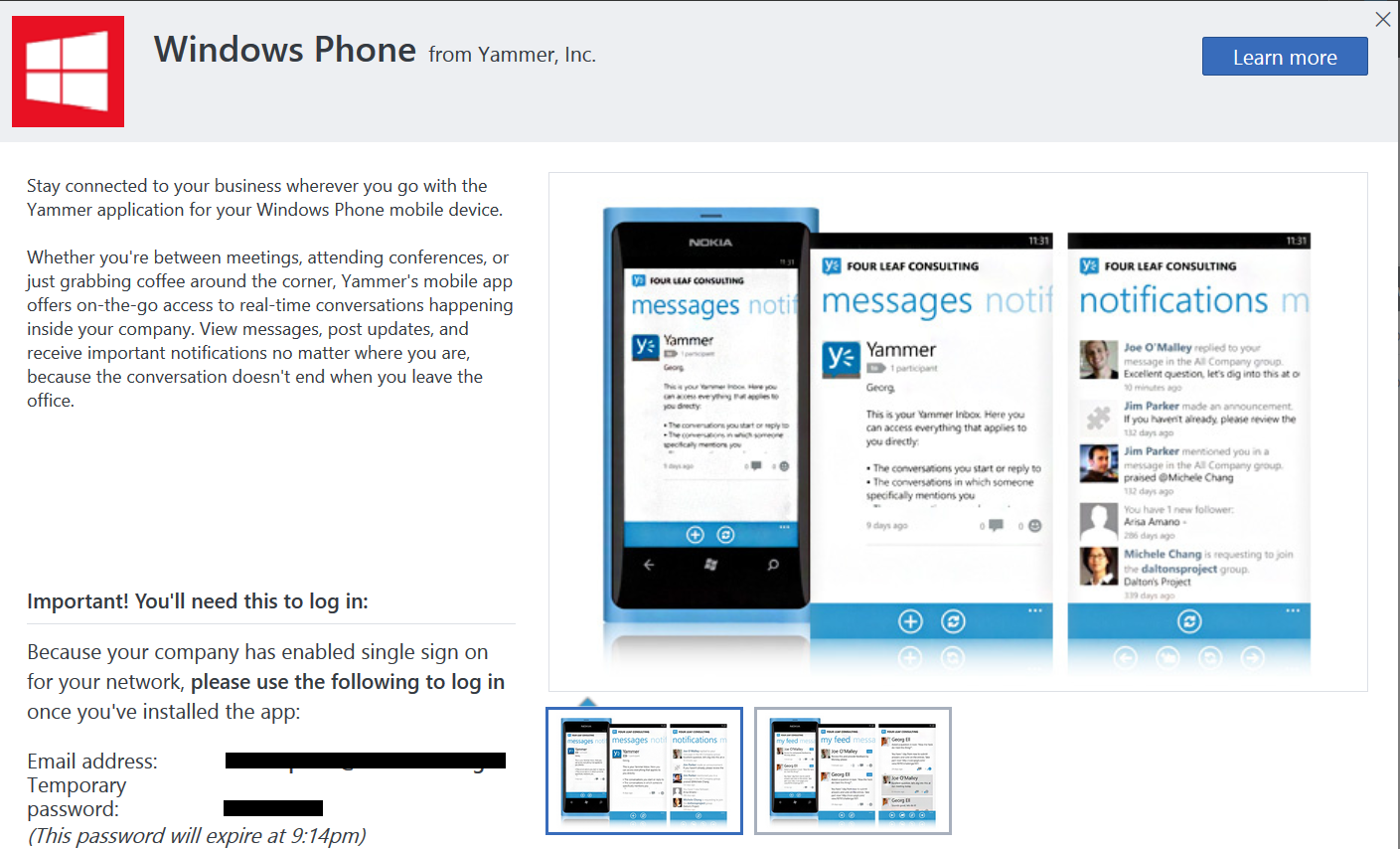
4: Entrez le mot de passe temporaire dans l’application Yammer DSync (c’est ce même mot de passe qui permettra la synchronisation des comptes vers Yammer) :
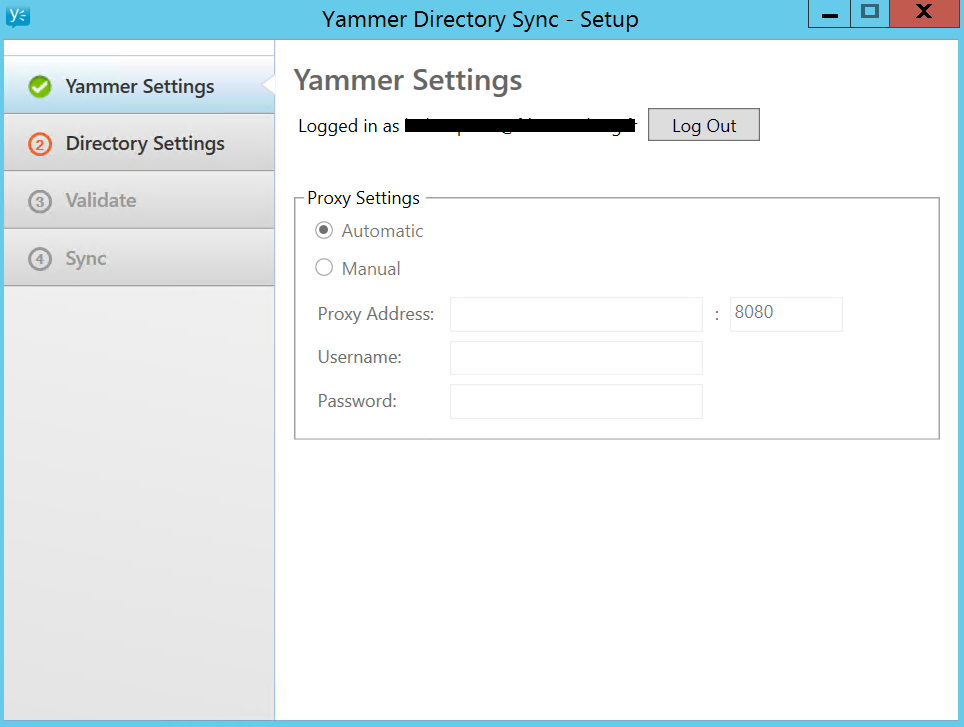
5: Dans la partie Hostname, entrer le nom d’hôte de votre AD GC. Puis rentrez les informations d’identification du compte de service Yammer remplissant les prérequis énoncés plus haut :
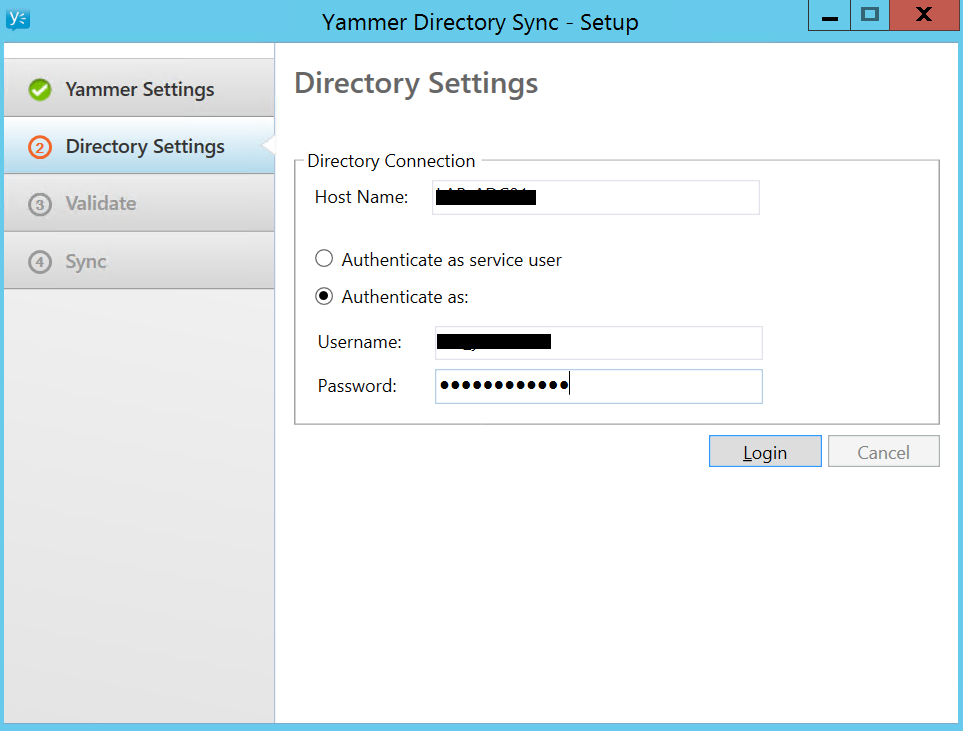
6: Cliquer sur « Start Validation » et observer les résultats. Cette étape permet de prévisualiser les changements qui vont être effectués lors de la synchronisation (voir le fichier excel généré) :
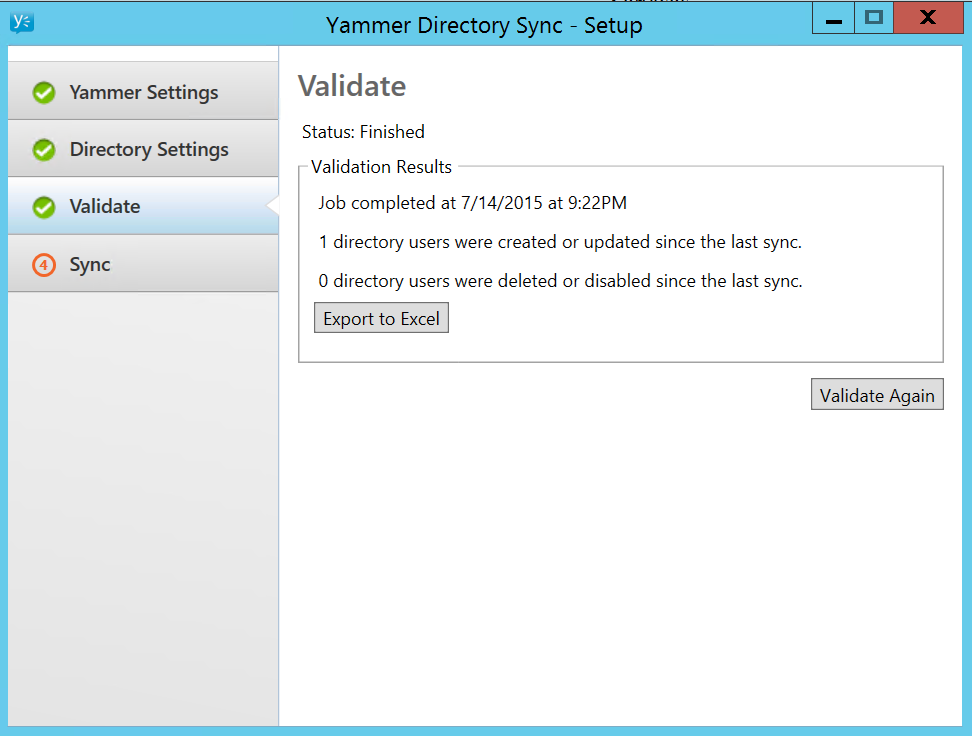
7: Entrez les paramètres de votre serveur SMTP. Ici, cela permet de dédier des destinataires pour la réception d’emails lors d’erreurs de synchronisation. Valider ensuite avec « Apply » :
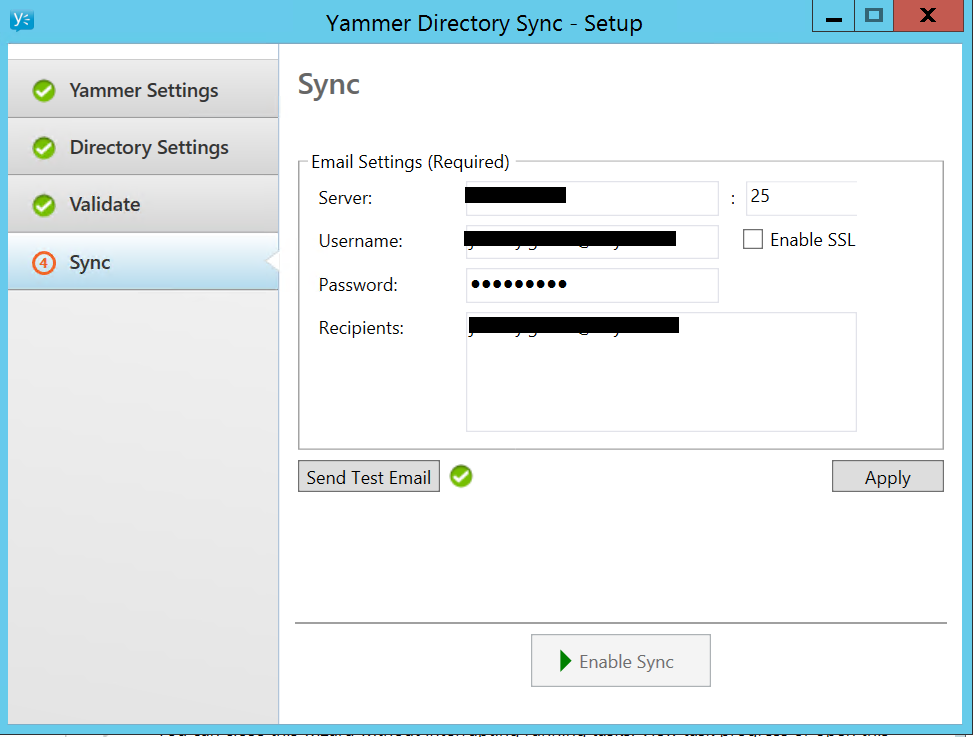
8: Activer la synchronisation en cliquant sur « Enable Sync »

Le statut passe ensuite à Running après avoir cliqué sur « Enable Sync ».
Une fois la première synchronisation Yammer effectué, cette dernière a lieu toutes les 60 minutes.
Note : Il est possible de changer les paramètres par défaut du fichier de configuration afin de spécifier une OU en particulier à synchroniser. Pour cela, rendez-vous ici : https://technet.microsoft.com/en-us/library/dn799030.aspx
Vérification de la synchronisation Yammer
La vérification des fichiers de logs (cliquez droit sur l’icône YammerDsync > About > Advanced Configuration) s’effectue dans :
- log (contient les erreurs de synchronisation)
- log
Le fichier « Lastvalidation.json » permet d’observer les utilisateurs qui vont être synchronisés à la prochaine synchronisation.
Il est également possible de vérifier la dernière synchronisation a bien eu lieu en se connectant sur le portail d’administration de Yammer (Network Admin > Directory Integration).
Conslusion
Comme nous venons de le voir, ce logiciel permet de synchroniser les utilisateurs que l’on souhaite avec le réseau social Yammer.
Le site www.yammer.com permet maintenant aux utilisateurs d’utiliser leur mot de passe Office 365 et donc de bénéficier d’une solution « pseudo SSO » sans serveur ADFS.
En effet, si l’utilisateur est connecté au portail, il n’aura pas à réentrer ses informations d’identifications. Cependant, gardez tout de même à l’esprit que seule l’implémentation d’un serveur ADFS (utilisation des jetons SAML) permet de fournir une vrai solution d’authentification unique.
Pour plus d’information, je vous renvoie vers la TechNet : https://technet.microsoft.com/en-us/library/dn799032.aspx
